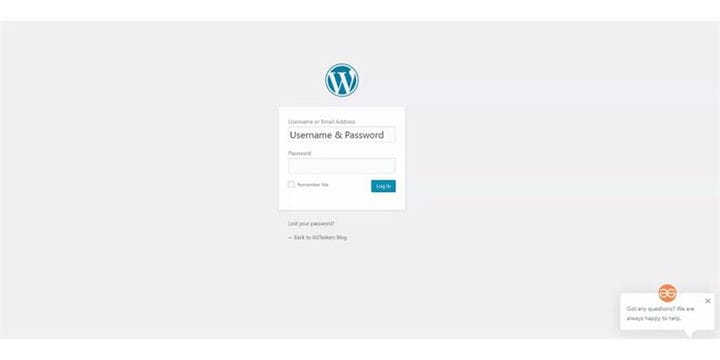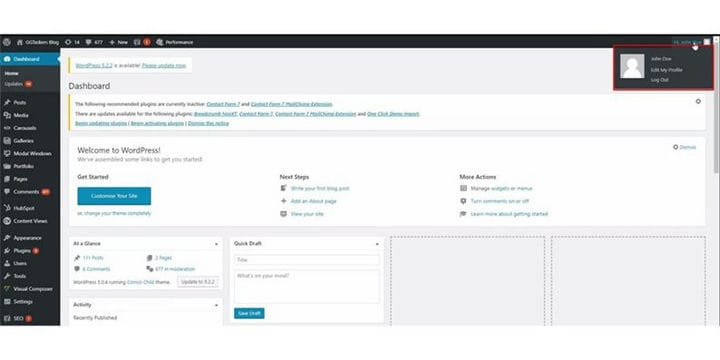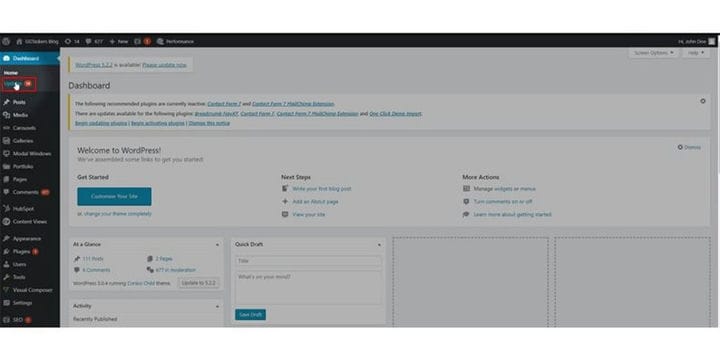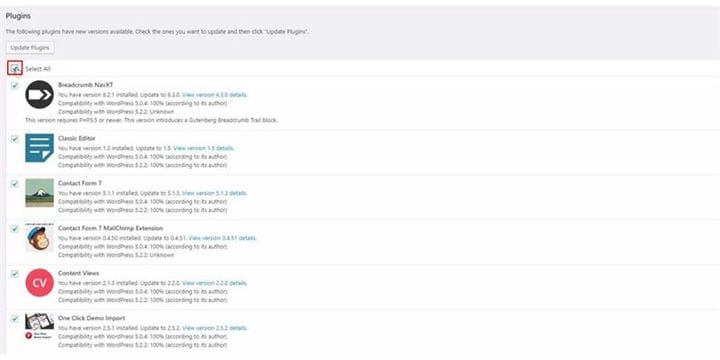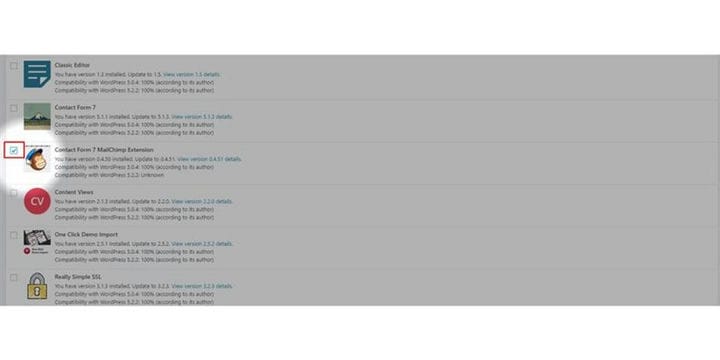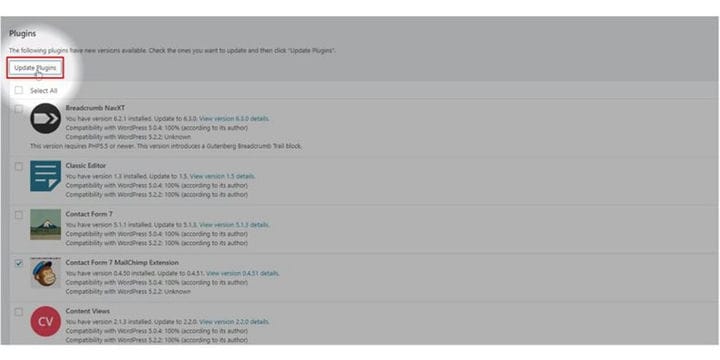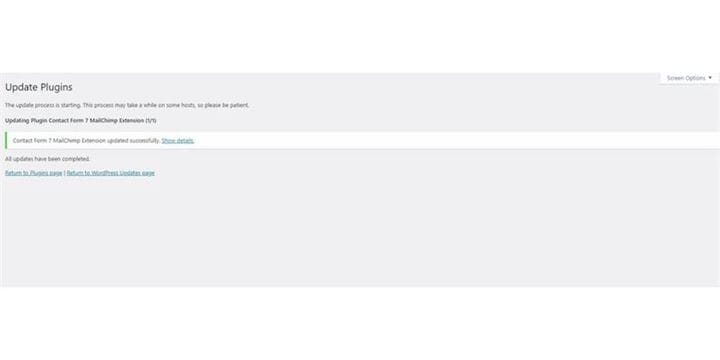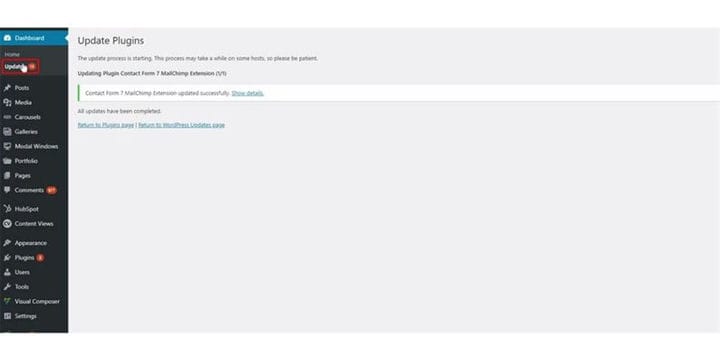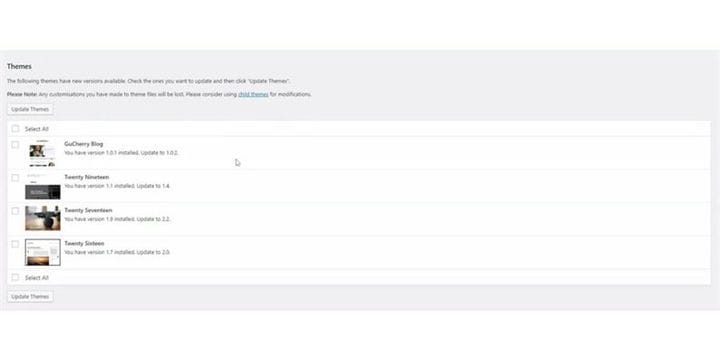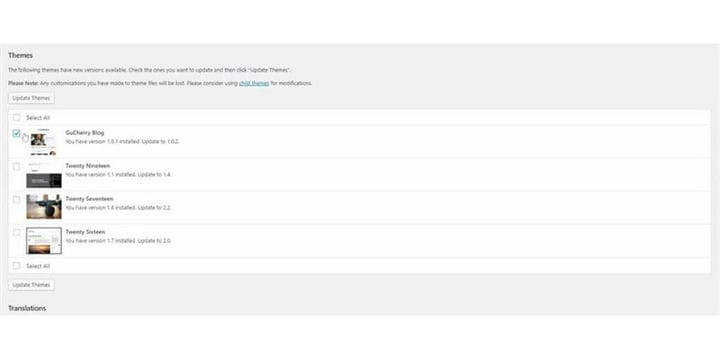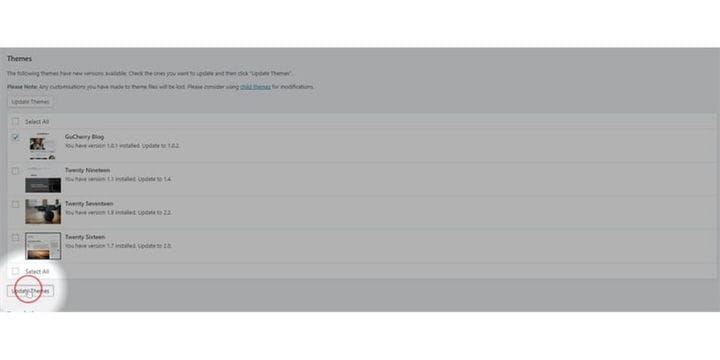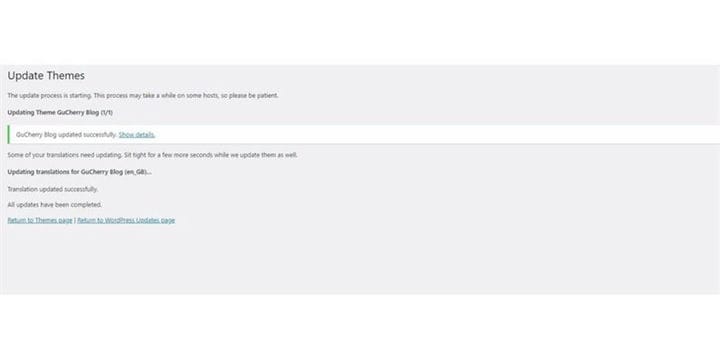Як оновити плагіни та теми WordPress
WordPress є найбільш використовуваною системою керування вмістом у всьому світі, і одна з головних причин цього — зручність системи керування вмістом. Існує понад 50000 плагінів і понад 5000 тем, і більшість з них є безкоштовними. Постійне оновлення дозволяє легко захистити ваш веб-сайт від різних уразливостей. У цьому блозі я покажу вам, як ви можете оновити свої плагіни та теми WordPress.
Крок 1. Вам потрібно перейти до серверної частини вашого веб-сайту або для WordPress; він відомий як wp-admin. Wp-admin — це універсальний логін для веб-сайту WordPress. Припустимо, ваш веб-сайт www.example.com, тоді вам потрібно ввести URL-адресу як www.example.com/wp-admin.
Крок 2: Після входу ви потрапите на свою інформаційну панель. Тепер ви повинні переконатися, що ви увійшли як адміністратор. Важливо увійти як адміністратор, оскільки лише адміністратор має доступ до редагування на домашній сторінці. Різним користувачам WordPress можна призначати різні ролі.
Крок 3. На інформаційній панелі ви знайдете вкладку під назвою оновлення. На цій вкладці ви знайдете всі функції, пов’язані з оновленням. Отже, щоб оновити плагіни та теми, вам потрібно натиснути «Оновити».
Крок 4. Тепер у вас є два способи вибрати всі плагіни одночасно або вибрати по одному, який вам потрібно оновити. Щоб оновити весь плагін, вам потрібно натиснути опцію вибрати все.
Крок 5: Щоб оновити тільки плагін, вам потрібно вибрати плагін, який ви хочете оновити, просто клацнувши на полі біля плагіна.
Крок 6: Тепер вам потрібно натиснути кнопку з надписом «Оновити плагіни». Це почне оновлення плагіна.
Крок 7: Коли оновлення плагіна буде завершено, ви отримаєте повідомлення з підтвердженням, що ваш плагін успішно оновлено.
Крок 8: Тепер вам потрібно знову натиснути вкладку оновлення, щоб повернутися до меню оновлення. Оновлення може зайняти 2-3 хвилини, тому наберіться терпіння. Знову натисніть вкладку оновлення.
Крок 9: Тепер вам потрібно прокрутити вниз, і там ви знайдете всі встановлені теми, які потребують оновлення.
Крок 10: Тепер вам потрібно вибрати їх, які потрібно оновити. Щоб вибрати тему, ми виконаємо той самий процес, який ми спостерігали під час оновлення плагіна. Клацніть на полі поряд із темою, щоб вибрати, або ви також можете вибрати все, натиснувши Вибрати все вгорі.
Крок 11: Прокрутіть вниз, і тепер вам потрібно натиснути кнопку оновлення теми. Це оновить вибрану тему. Це може зайняти 2-3 мінуси залежно від розміру оновлення теми, тому будь ласка, наберіться терпіння.
Крок 12. Після оновлення ви отримаєте повідомлення про те, що ваша тема успішно оновлена.
Це воно !!! якщо ви дотримуєтеся інструкцій, ви зможете легко оновити встановлені теми та плагіни. Якщо у вас є додаткові запитання щодо тем та оновлення плагінів, не соромтеся залишати коментарі нижче.